1. Trykk på “Setninger”.
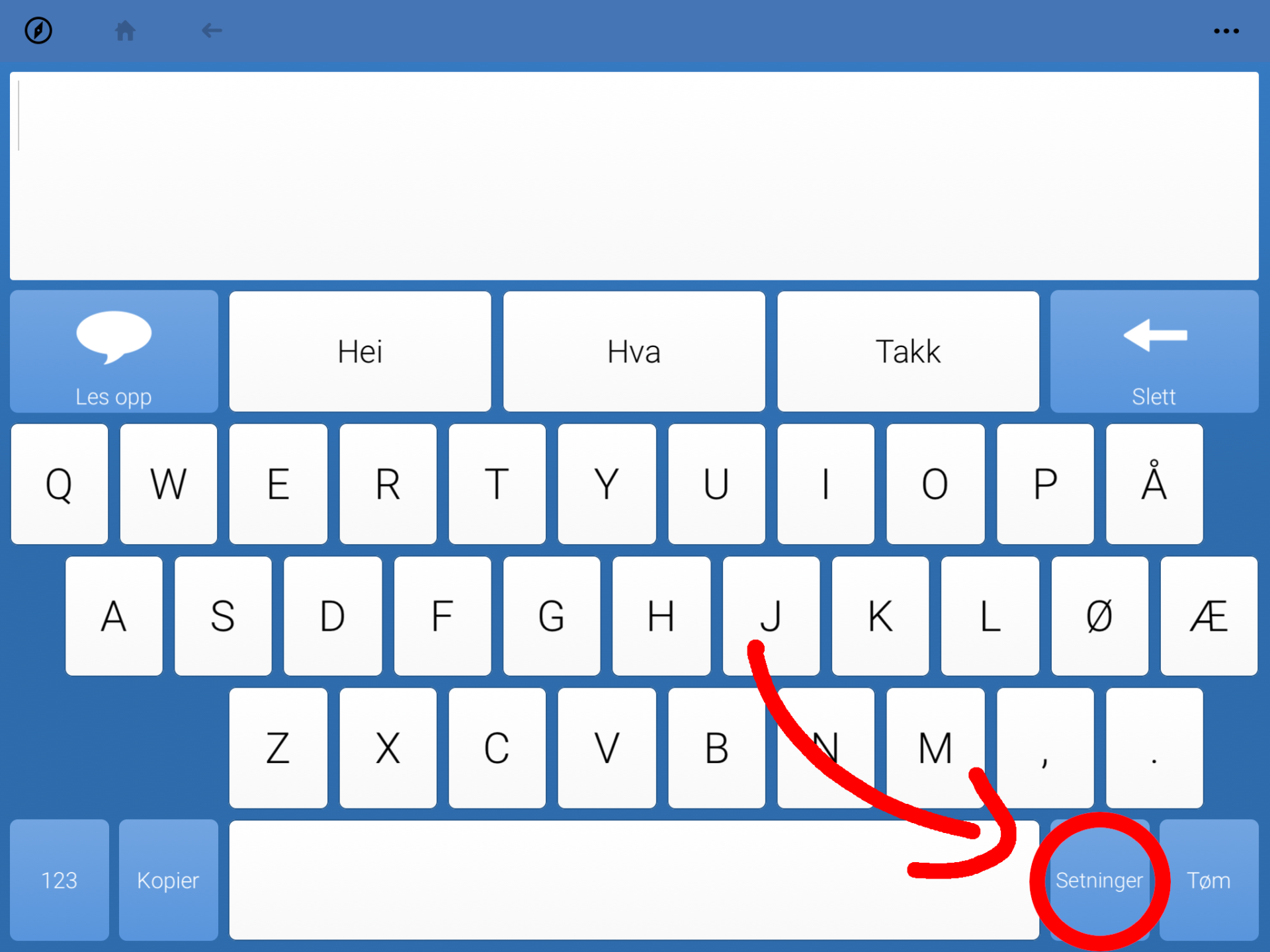
2. Trykk på kategorien som man vil redigere ordlisten i.
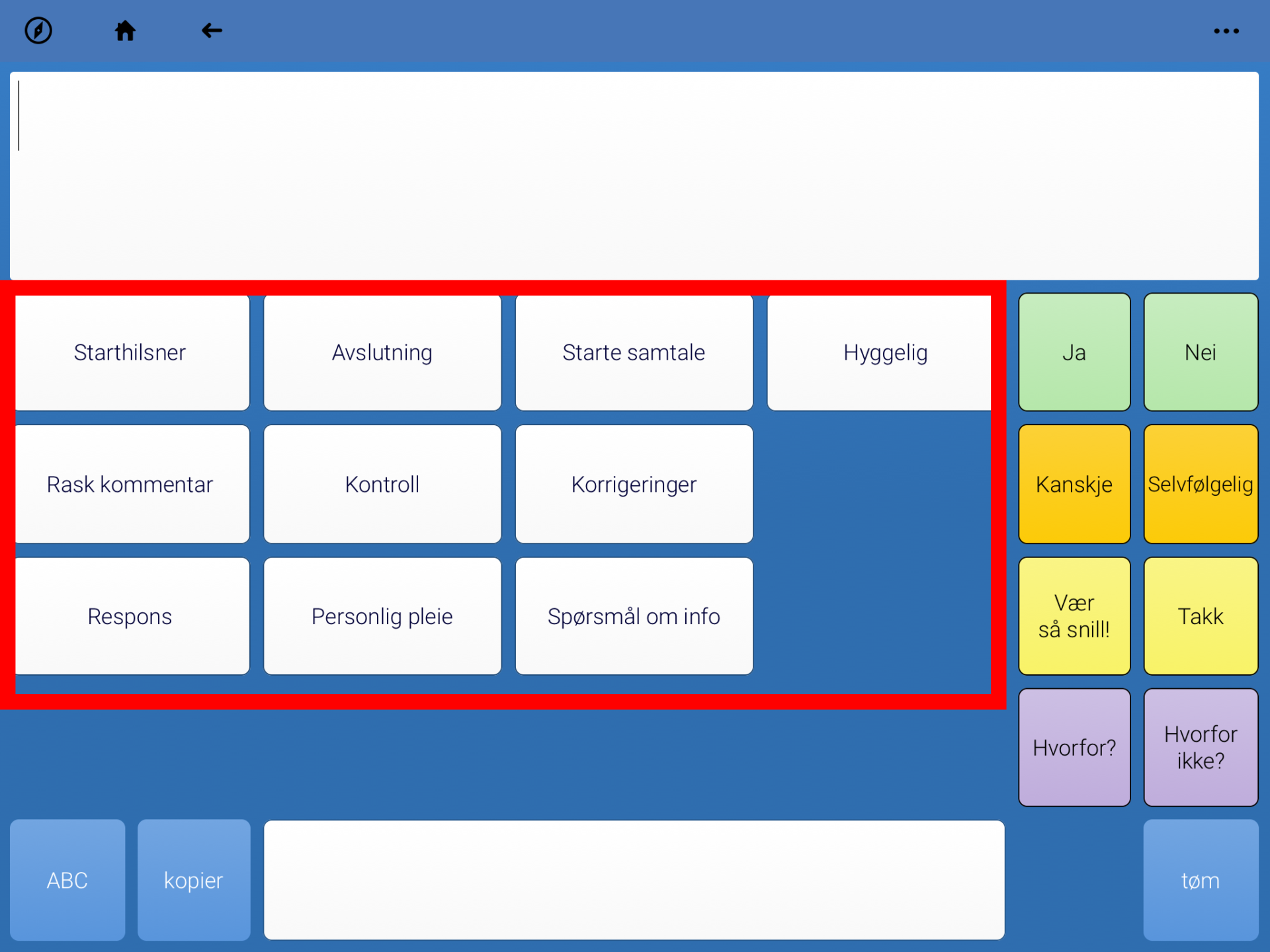
3. Trykk på de tre prikkene øverst mot høyre
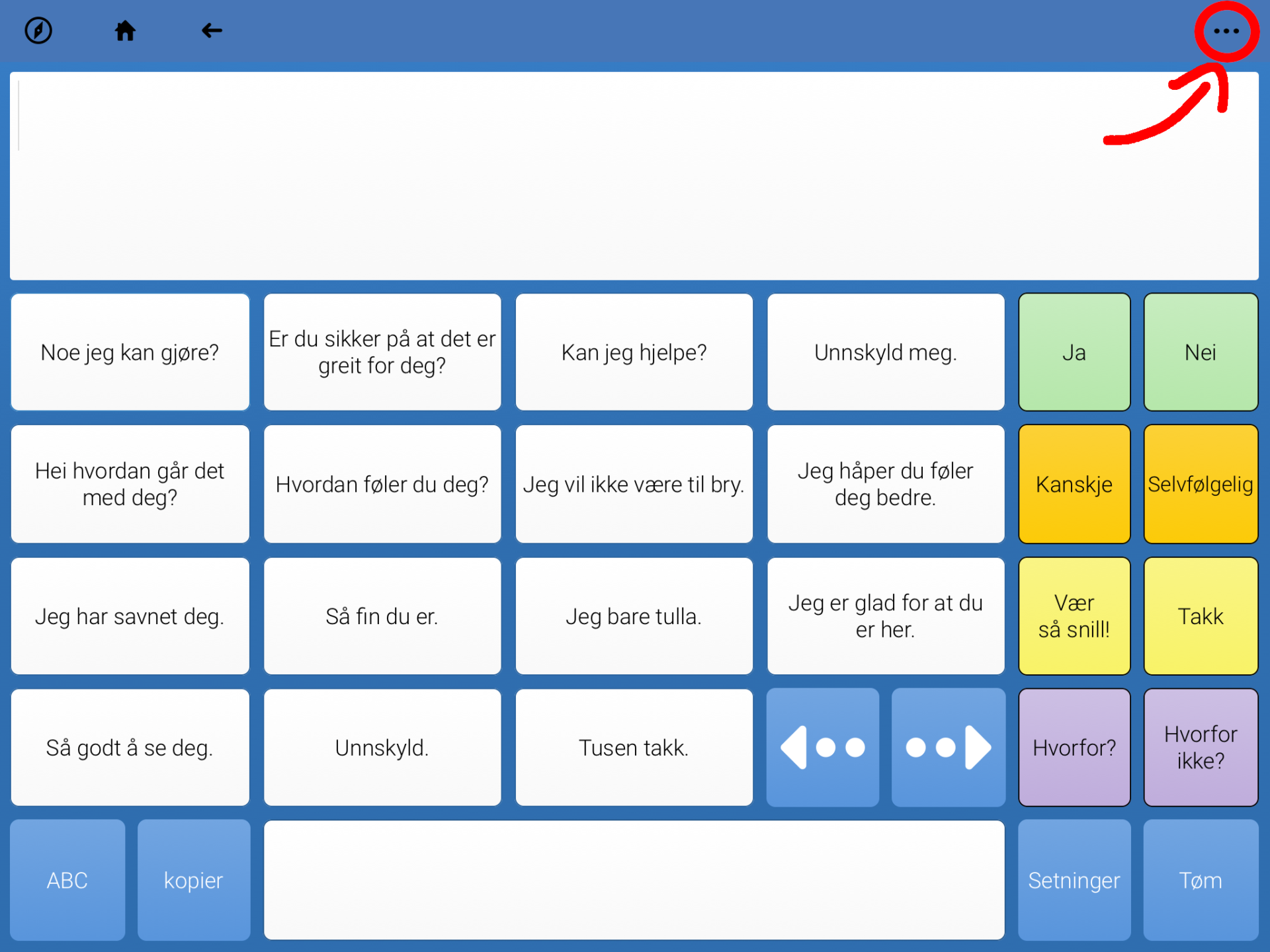
4. Gå inn på “rediger ordliste”.
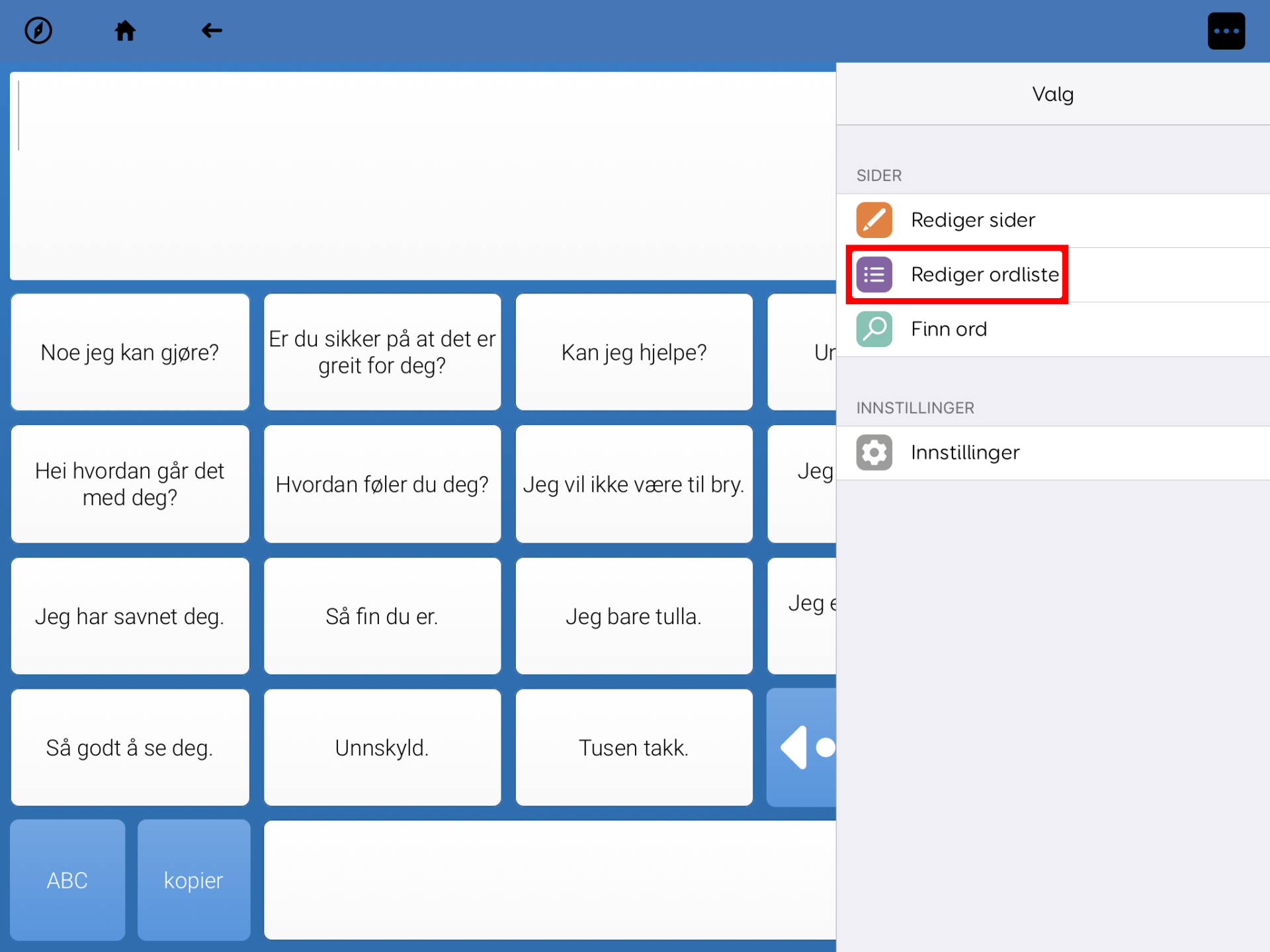
6. Skriv inn ordet / setningen. Trykk på “+” ikonet for å legge til et nytt ord / en ny setning.
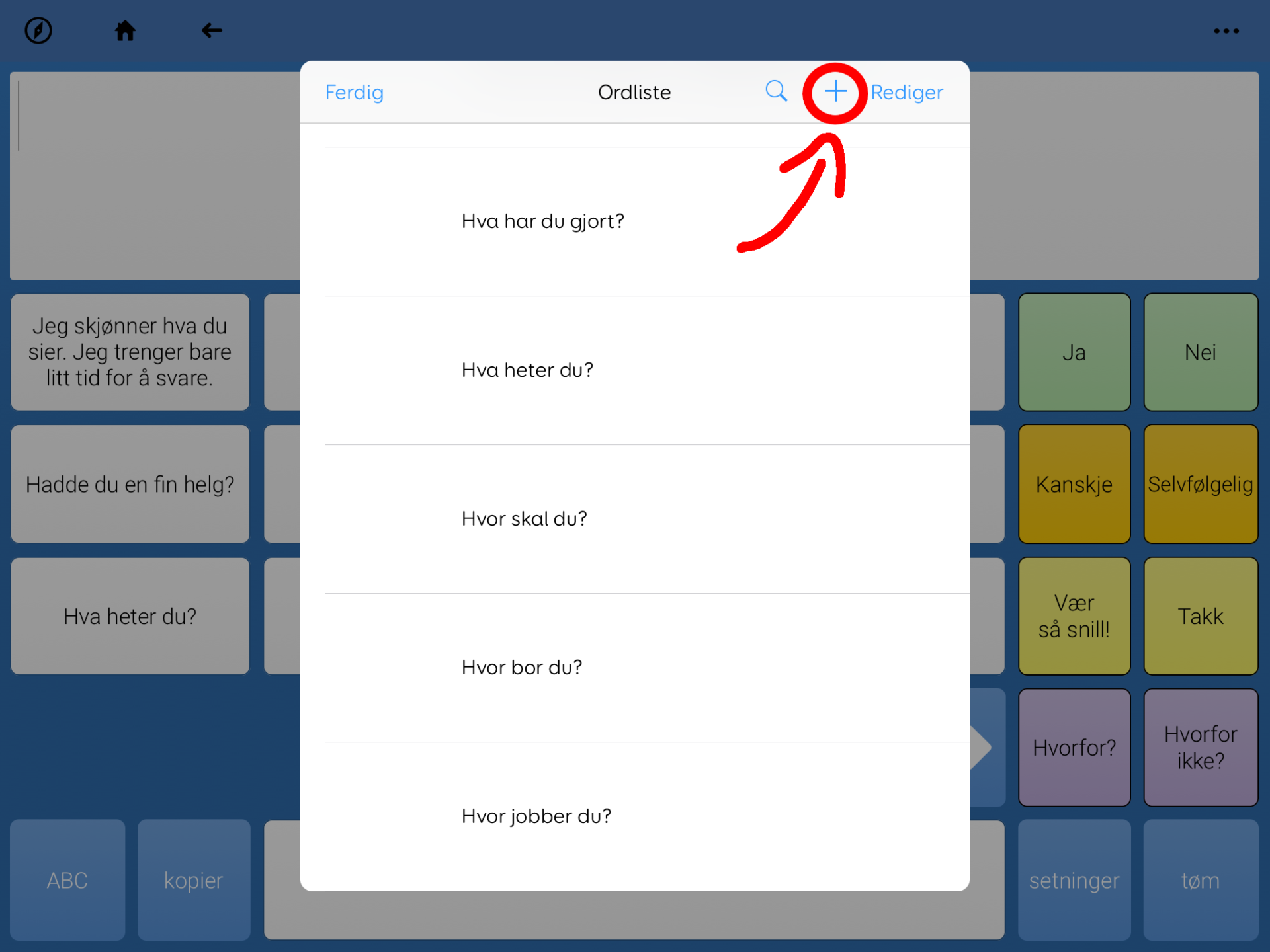
6. Skriv ordet ditt/setningen din.
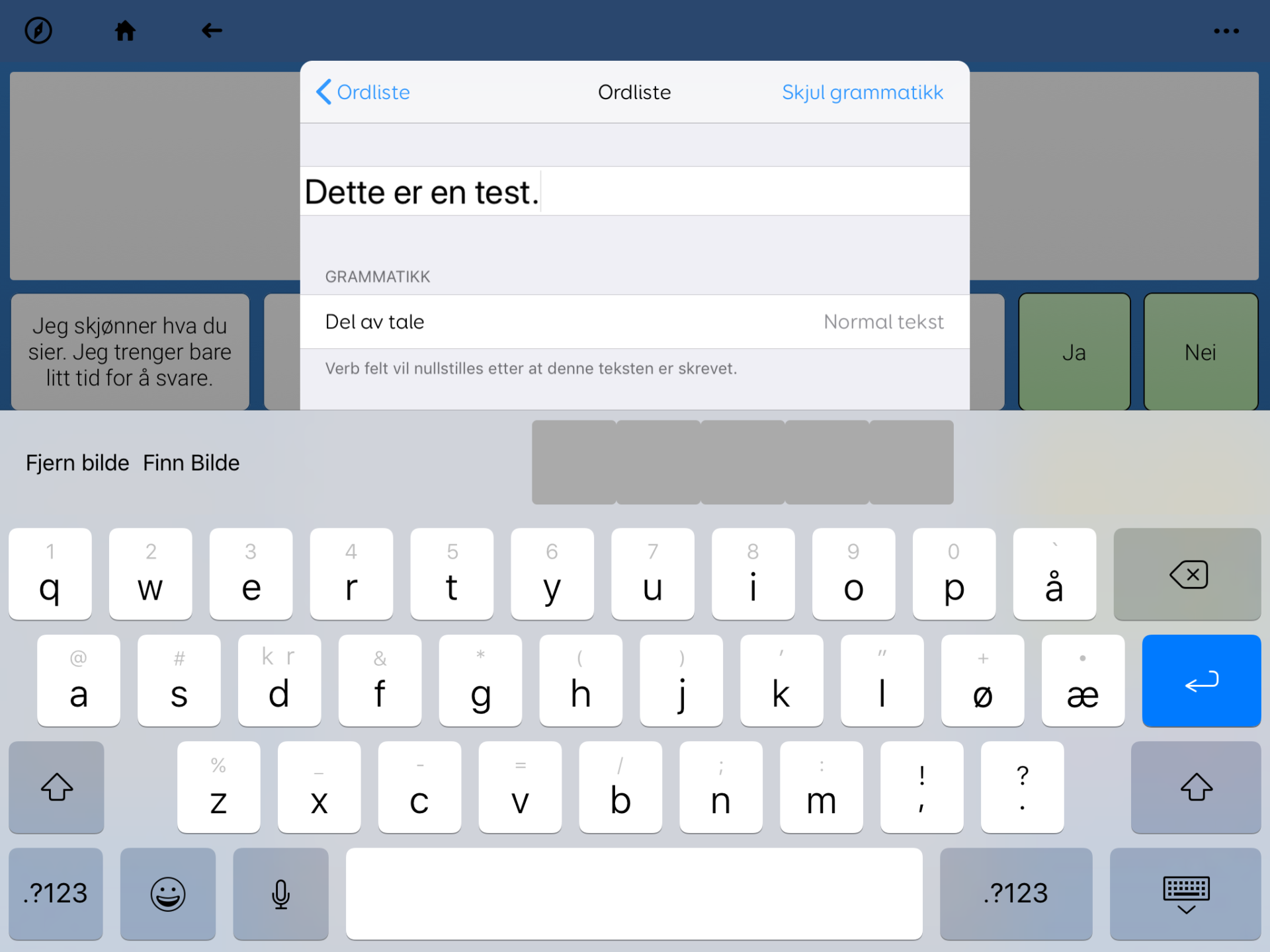
7. Ordet / setningen er nå i ordlisten.
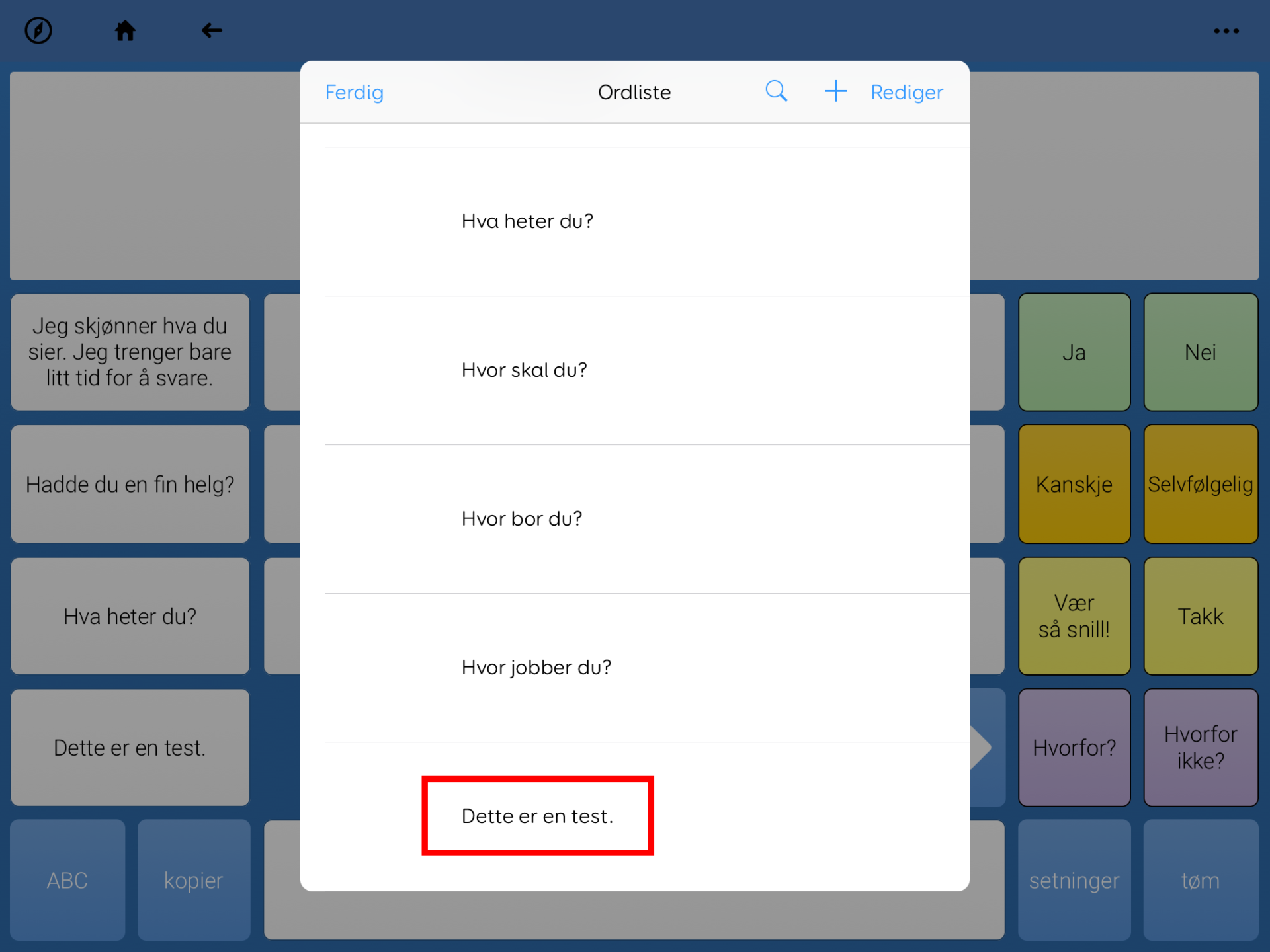
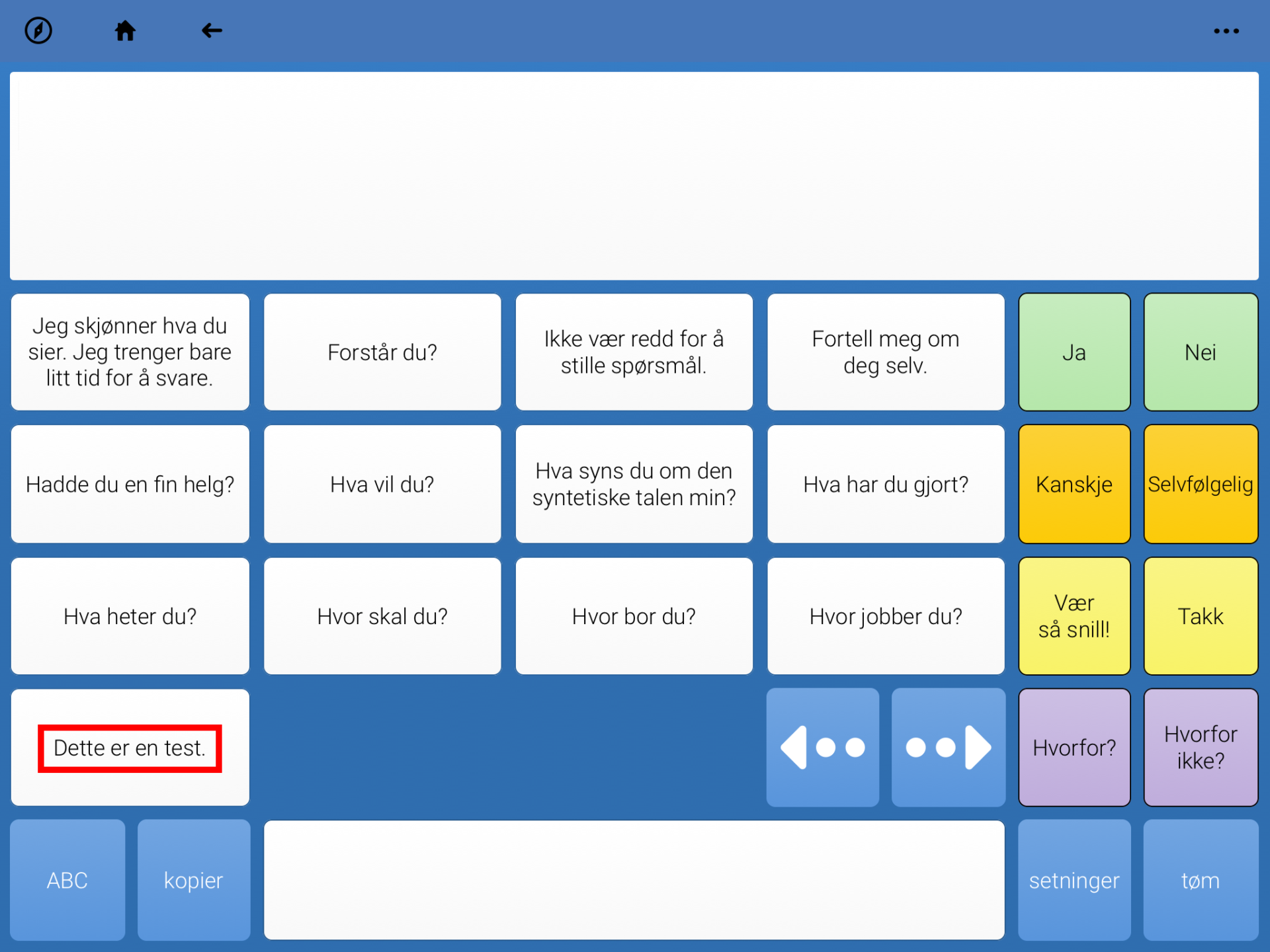
8. Det kommer automatisk et nytt felt med den nye setningen eller det nye ordet.
